Wie deinstalliert man iWebPlayer?
Mac VirusAuch bekannt als: iWebPlayer potenziell unerwünschte Anwendung
Der kostenlose Scanner prüft, ob Ihr Computer infiziert ist.
JETZT ENTFERNENUm das Produkt mit vollem Funktionsumfang nutzen zu können, müssen Sie eine Lizenz für Combo Cleaner erwerben. Auf 7 Tage beschränkte kostenlose Testversion verfügbar. Eigentümer und Betreiber von Combo Cleaner ist RCS LT, die Muttergesellschaft von PCRisk.
Was ist iWebPlayer?
iWebPlayer ist eine Software, die angeblich in der Lage ist, verschiedene Videodateien abzuspielen. Sie wird hauptsächlich über betrügerische/betrügerische Websites (z.B. gebündelt in gefälschten Flash-Player-Updates) beworben.
Aufgrund solch zweifelhafter Verbreitungsmethoden wird sie als PUA (potenziell unerwünschte Anwendung) betrachtet. Benutzer sollten beachten, dass PUAs Betrugsseiten zwangsweise öffnen können, alternativ können Weiterleitungen zu solchen Seiten durch angeklickte aufdringliche Werbung erfolgen.
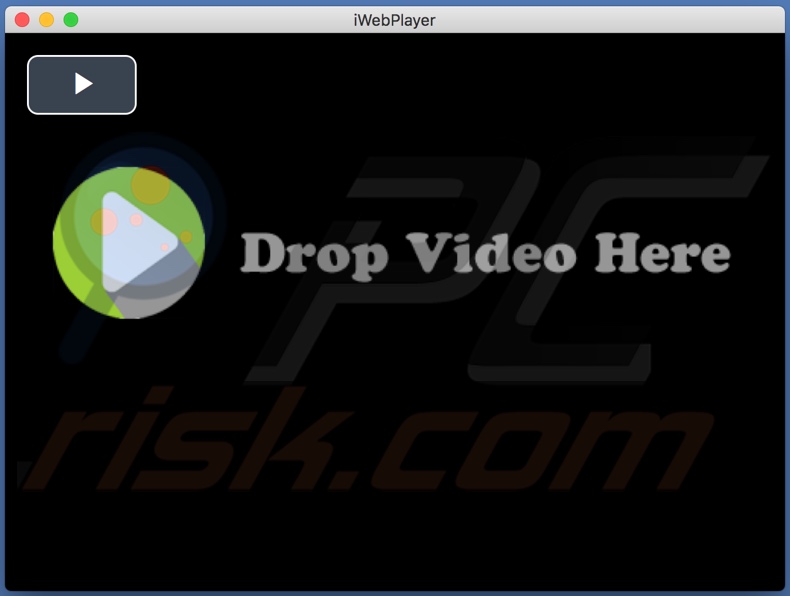
Alle als PUAs klassifizierten Anwendungen sind höchst unzuverlässig. Sie verfügen in der Regel über Fähigkeiten, die die Integrität des Geräts beeinträchtigen und sogar die Sicherheit des Benutzers gefährden können.
Obwohl sie oft legitim erscheinen und "nützliche" Funktionen bieten (z. B. spielt iWebPlayer angeblich Videomedien ab), sind die versprochenen Funktionen in der Regel nicht funktionsfähig. Anstatt Versprechen zu halten, haben die PUAs verschiedene abscheuliche Fähigkeiten. Anwendungen vom Typ Adware führen aufdringliche Werbung aus.
Mit anderen Worten, sie liefern Pop-ups, Coupons, Banner, Umfragen und andere Werbung, die die Browsing-Qualität beeinträchtigen. Diese Anzeigen begrenzen die Surfgeschwindigkeit und die Sichtbarkeit der Webseite (durch Überlagerung des Seiteninhalts).
Zusätzlich werden durch Anklicken Weiterleitungen zu verkaufsorientierten, abtrünnigen, kompromittierten, betrügerischen und böswilligen Webseiten generiert. Aufdringliche Werbung kann Skripte ausführen, die dazu dienen, Software (z.B. PUAs) heimlich herunterzuladen/zu installieren.
Andere Arten unerwünschter Anwendungen leiten auf ähnlich unzuverlässige und schädliche Seiten um. PUAs, die als Browser-Hijacker kategorisiert sind, können Browser modifizieren, den Zugang zu ihren Einstellungen einschränken oder verweigern, um gefälschte Suchmaschinen zu fördern.
Gefälschte Systemreiniger/-optimierer werden ebenfalls als PUAs betrachtet. Diese Apps müssen aktiviert werden, um die beworbenen Funktionen auszuführen (d.h. sie müssen gekauft werden, um in den Wok zu gelangen), aber nach der Aktivierung bleiben sie nicht funktionsfähig.
Es ist nicht ungewöhnlich, dass alle Arten von PUAs in der Lage sind, Daten zu verfolgen. Sie können Surfaktivitäten (Surf- und Suchmaschinen-Historien) aufzeichnen und persönliche Informationen der Benutzer sammeln (IP-Adressen, Geo-Standorte und Details aus dem wirklichen Leben).
Diese sensiblen Daten werden dann wahrscheinlich an Dritte (potentiell Cyberkriminelle) weitergegeben, um sie für Profitzwecke zu missbrauchen. Zusammenfassend lässt sich sagen, dass PUAs eine Vielzahl von Browser- und Systeminfiltrationen/-infektionen verursachen können, zu schweren Datenschutzproblemen, finanziellen Verlusten und sogar zu Identitätsdiebstahl führen können.
Es wird daher dringend empfohlen, niemals Inhalte herunterzuladen/zu installieren und/oder zu kaufen, die durch fragwürdige Methoden beworben werden. Darüber hinaus müssen alle verdächtigen Anwendungen und Browsererweiterungen/Plug-ins sofort nach der Entdeckung entfernt werden.
| Name | iWebPlayer potenziell unerwünschte Anwendung |
| Art der Bedrohung | PUP (potenziell unerwünschtes Programm), PUA (potenziell unerwünschte Anwendung), Mac-Malware, Mac-Virus |
| Angebliche Funktion | Sie kann angeblich verschiedene Videodateien abspielen. |
| Ekrennungsnamen | Vollständige Liste von Erkennungen (VirusTotal) |
| Symptome | Ein Programm, an dessen Installation Sie sich nicht erinnern, ist plötzlich auf Ihrem Computer erschienen. Eine neue Anwendung führt Computerscans durch und zeigt Warnmeldungen über "gefundene Probleme" an und bittet um Zahlung, um die vermeintlich gefundenen Fehler, unerwünschten Gegenstände usw. zu beseitigen. |
| Verbreitungsmethoden | Betrügerische Pop-up-Werbung, kostenlose Software-Installationsprogramme, welche falsche Flash-Player Installationsprogramme (bündeln), Torrent-Datei-Downloads. |
| Schaden | Geldverlust (unnötiger Kauf von gefälschter Software), unerwünschte Pop-up Fenster mit Warnungen, langsame Computerleistung. |
| Entfernung |
Um mögliche Malware-Infektionen zu entfernen, scannen Sie Ihren Computer mit einer legitimen Antivirus-Software. Unsere Sicherheitsforscher empfehlen die Verwendung von Combo Cleaner. Combo Cleaner herunterladenDer kostenlose Scanner überprüft, ob Ihr Computer infiziert ist. Um das Produkt mit vollem Funktionsumfang nutzen zu können, müssen Sie eine Lizenz für Combo Cleaner erwerben. Auf 7 Tage beschränkte kostenlose Testversion verfügbar. Eigentümer und Betreiber von Combo Cleaner ist RCS LT, die Muttergesellschaft von PCRisk. |
PUAs erscheinen nicht verdächtig und werden als Software mit einer breiten Palette von Funktionen beworben. Sie sind jedoch nicht funktionsfähig, da die Funktionalität irrelevant ist, wenn das einzige Ziel darin besteht, Einnahmen auf Kosten der Benutzer zu erzielen.
Beispiele für PUA-Typen sind: Adware - GlobalAdviseSearch, EngineFiles, AreaProduct; Browserentführer Search Plus, Online TV Streamer, Directions And Maps Now; gefälschte Antiviren-Werkzeuge MacCleansePro, Qbit Mac Optimizer, Mac Fixer Pro usw.
Wie haben sich potenziell unerwünschte Anwendungen auf meinem Computer installiert?
Gefälschte Updateprogramme sind nur eine Möglichkeit, wie sich PUAs verbreiten. Sie können auch zusammen mit anderen Produkten verpackt werden. Diese betrügerische Marketingmethode, bei der normale Software mit unerwünschtem oder bösartigem Inhalt vorverpackt wird, nennt man "Bundling".
Überstürzte Download-/Installationsprozesse (z.B. ignorierte Begriffe, verwendete voreingestellte Optionen, übersprungene Schritte und Abschnitte usw.) - erhöhen das Risiko, gebündelte Anwendungen unbeabsichtigt auf Geräten zuzulassen und sie dadurch durch potenzielle Infektionen zu gefährden. Einige PUAs haben "offizielle" Download-Webseiten, die wiederum häufig von betrügerischen/betrügerischen Seiten beworben werden.
Aufdringliche Werbung verbreitet auch solche Anwendungen. Einmal angeklickt, können sie Skripte zum Herunterladen/Installieren von PUAs ohne Benutzerberechtigung ausführen.
Wie kann die Installation potenziell unerwünschter Anwendungen vermieden werden?
Es wird empfohlen, vor dem Herunterladen/Installieren und/oder dem Kauf von Produkten immer nach deren Legitimität zu recherchieren. Alle Downloads sollten aus offiziellen und vertrauenswürdigen Quellen erfolgen. Unzuverlässige Downloadkanäle wie: kostenlose File-Hosting-Websites, P2P-Sharing Netzwerke (BitTorrent, eMule, Gnutella, etc.) und andere Drittanbieter von Downloads - können betrügerische und/oder gebündelte Inhalte zum Herunterladen anbieten.
Die Software muss mit Werkzeugen/Funktionen aktiviert und aktualisiert werden, die von echten Entwicklern zur Verfügung gestellt werden, da illegale Aktivierungs- ("Crack-") Werkzeuge und Updater von Dritten als hochriskant gelten. Download- und Installationsprozesse sollten mit Vorsicht behandelt werden.
Daher ist es wichtig, die Bedingungen zu lesen, alle verfügbaren Optionen zu erkunden, die "Benutzerdefiniert/Erweitert" Einstellungen zu verwenden und das Herunterladen/Installieren zusätzlicher Anwendungen, Werkzeugen, Funktionen usw. abzulehnen.
Aufdringliche Werbung sieht gewöhnlich und harmlos aus, aber sie leitet auf unzuverlässige und fragwürdige Seiten weiter (z.B. Pornographie, Erwachsenen-Dating, Glücksspiel und andere). Bei Begegnungen mit derartiger Werbung/Weiterleitungen haben die Nutzer das System zu inspizieren und alle zweifelhaften Anwendungen und/oder Browsererweiterungen/Plugins unverzüglich zu entfernen.
Wenn Ihr Computer bereits mit PUAs infiziert ist, empfehlen wir, einen Scan mit Combo Cleaner Antivirus für Windows durchzuführen, um diese automatisch zu entfernen.
Unerwünschte iWebPlayer-Anwendung wird über die fineplaceupgradefree[.]info-Betrugs-Webseite (GIF) beworben:
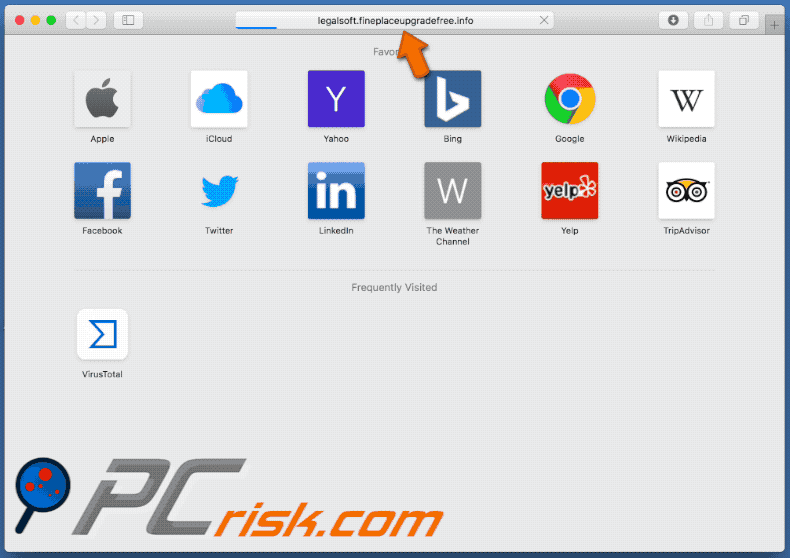
Einrichtung der iWebPlayer-Installation:
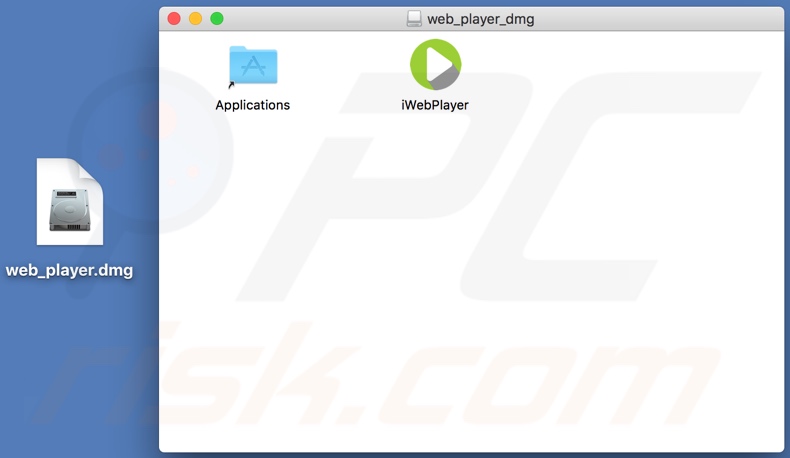
Umgehende automatische Entfernung von Malware:
Die manuelle Entfernung einer Bedrohung kann ein langer und komplizierter Prozess sein, der fortgeschrittene Computerkenntnisse voraussetzt. Combo Cleaner ist ein professionelles, automatisches Malware-Entfernungstool, das zur Entfernung von Malware empfohlen wird. Laden Sie es durch Anklicken der untenstehenden Schaltfläche herunter:
LADEN Sie Combo Cleaner herunterIndem Sie Software, die auf dieser Internetseite aufgeführt ist, herunterladen, stimmen Sie unseren Datenschutzbestimmungen und Nutzungsbedingungen zu. Der kostenlose Scanner überprüft, ob Ihr Computer infiziert ist. Um das Produkt mit vollem Funktionsumfang nutzen zu können, müssen Sie eine Lizenz für Combo Cleaner erwerben. Auf 7 Tage beschränkte kostenlose Testversion verfügbar. Eigentümer und Betreiber von Combo Cleaner ist RCS LT, die Muttergesellschaft von PCRisk.
Schnellmenü:
- Was ist "iWebPlayer"?
- SCHRITT 1. Mit PUAs verwandte Dateien und Ordner von OSX entfernen.
- SCHRITT 2. Betrügerische Erweiterungen von Safari entfernen.
- SCHRITT 3. Betrügerische Add-ons von Google Chrome entfernen.
- SCHRITT 4. Potenziell unerwünschte Plug-ins von Mozilla Firefox entfernen.
Das Video zeigt, wie man Adware und Browserentführer von einem Mac Computer entfernt:
Entfernung potenziell unerwünschter Anwendungen:
Potenziell unerwünschte Anwendungen von Ihrem "Programme" Ordner entfernen:

Klicken Sie auf das Finder Symbol. Im Finder Fenster, wählen Sie "Programme". Im Anwendungen Ordner, suchen Sie nach “MPlayerX”,“NicePlayer”, oder anderen verdächtigen Anwendungen und ziehen sie diese in den Papierkorb. Nachdem Sie die potenziell unerwünschte(n) Anwendung(en) entfernt haben, die online Werbung verursachen, scannen Sie Ihren Mac auf verbleibende, unerwünschte Komponenten.
LADEN Sie die Entfernungssoftware herunter
Combo Cleaner überprüft, ob Ihr Computer infiziert ist. Um das Produkt mit vollem Funktionsumfang nutzen zu können, müssen Sie eine Lizenz für Combo Cleaner erwerben. Auf 7 Tage beschränkte kostenlose Testversion verfügbar. Eigentümer und Betreiber von Combo Cleaner ist RCS LT, die Muttergesellschaft von PCRisk.
iWebPlayer potenziell unerwünschte Anwendung bezogene Dateien und Ordner entfernen:

Klicken Sie auf das Finder Symbol aus der Menüleiste, wählen Sie Gehen und klicken Sie auf Zum Ordner gehen...
 Suchen Sie nach Dateien, die von werbefinanzierter Software erzeugt wurden im /Library/LaunchAgents Ordner:
Suchen Sie nach Dateien, die von werbefinanzierter Software erzeugt wurden im /Library/LaunchAgents Ordner:

Im Gehen zu Ordner...Leiste, geben Sie ein: /Library/LaunchAgents

Im "LaunchAgents" Ordner, suchen Sie nach allen kürzlich hinzugefügten, verdächtigen Dateien und bewegen Sie diese in den Papierkorb. Beispiele für Dateien, die von werbefinanzierter Software erzeugt wurden - "installmac.AppRemoval.plist", "myppes.download.plist", "mykotlerino.ltvbit.plist", "kuklorest.update.plist", etc. Werbefinanzierte Software installiert häufig mehrere Dateien zur gleichen Zeit.
 Suchen Sie nach Dateien, die von werbefinanzierter Software erzeugt wurden im /Library/Application Support Ordner:
Suchen Sie nach Dateien, die von werbefinanzierter Software erzeugt wurden im /Library/Application Support Ordner:

Im Gehen zu Ordner...Leiste, geben Sie ein: /Library/Application Support

Im "Application Support" Ordner, suchen Sie nach allen kürzlich hinzugefügten, verdächtigen Ordnern. Zum Beispiel "MplayerX" oder "NicePlayer" und bewegen Sie diese Ordner in den Papierkorb.
 Suchen Sie nach Dateien, die von werbefinanzierter Software erzeugt wurden im ~/Library/LaunchAgents Ordner:
Suchen Sie nach Dateien, die von werbefinanzierter Software erzeugt wurden im ~/Library/LaunchAgents Ordner:

Im Gehen zu Ordner Leiste, geben Sie ein: ~/Library/LaunchAgents
 Im "LaunchAgents" Ordner, suchen Sie nach allen kürzlich hinzugefügten, verdächtigen Dateien und bewegen Sie diese Ordner in den Papierkorb. Beispiele für Dateien, die von werbefinanzierter Software erzeugt wurden - "installmac.AppRemoval.plist", "myppes.download.plist", "mykotlerino.ltvbit.plist", "kuklorest.update.plist", etc. Werbefinanzierte Software installiert häufig mehrere Dateien zur gleichen Zeit.
Im "LaunchAgents" Ordner, suchen Sie nach allen kürzlich hinzugefügten, verdächtigen Dateien und bewegen Sie diese Ordner in den Papierkorb. Beispiele für Dateien, die von werbefinanzierter Software erzeugt wurden - "installmac.AppRemoval.plist", "myppes.download.plist", "mykotlerino.ltvbit.plist", "kuklorest.update.plist", etc. Werbefinanzierte Software installiert häufig mehrere Dateien zur gleichen Zeit.
 Suchen Sie nach Dateien, die von werbefinanzierter Software erzeugt wurden im /Library/LaunchDaemons Ordner:
Suchen Sie nach Dateien, die von werbefinanzierter Software erzeugt wurden im /Library/LaunchDaemons Ordner:

Im Gehen zu Ordner Leiste, geben Sie ein: ~/Library/LaunchDaemons
 Im "LaunchDaemons" Ordner, suchen Sie nach allen kürzlich hinzugefügten, verdächtigen Dateien. Zum Beispiel "com.aoudad.net-preferences.plist", "com.myppes.net-preferences.plist", "com.kuklorest.net-preferences.plist", "com.avickUpd.plist", etc., und bewegen Sie diese in den Papierkorb.
Im "LaunchDaemons" Ordner, suchen Sie nach allen kürzlich hinzugefügten, verdächtigen Dateien. Zum Beispiel "com.aoudad.net-preferences.plist", "com.myppes.net-preferences.plist", "com.kuklorest.net-preferences.plist", "com.avickUpd.plist", etc., und bewegen Sie diese in den Papierkorb.
 Scannen Sie Ihren Computer mit Combo Cleaner:
Scannen Sie Ihren Computer mit Combo Cleaner:
Wenn Sie alle Schritte in der richtigen Reihenfolge befolgt haben, sollte Ihr Mac frei von Infektionen sein. Um sicherzustellen, dass Ihr System nicht infiziert ist, scannen Sie es mit Combo Cleaner Antivirus. HIER herunterladen. Nach dem Herunterladen der Datei, klicken Sie auf das Installationsprogramm combocleaner.dmg. Ziehen Sie im geöffneten Fenster das Symbol Combo Cleaner auf das Symbol Anwendungen und legen Sie es dort ab. Öffnen Sie jetzt Ihr Launchpad und klicken Sie auf das Symbol Combo Cleaner. Warten Sie, bis Combo Cleaner seine Virendatenbank aktualisiert hat und klicken Sie auf die Schaltfläche „Combo Scan starten“.

Combo Cleaner scannt Ihren Mac jetzt auf Infektionen mit Malware. Wenn der Antivirus-Scan „Keine Bedrohungen gefunden“ anzeigt, heißt das, dass Sie mit dem Entfernungsleitfaden fortfahren können. Andernfalls wird empfohlen, alle gefundenen Infektionen vorher zu entfernen.

Nachdem Dateien und Ordner entfernt wurden, die von dieser werbefinanzierten Software erzeugt wurden, entfernen Sie weiter falsche Erweiterungen von Ihren Internetbrowsern.
iWebPlayer potenziell unerwünschte Anwendung Startseiten und Standard Internetsuchmaschinen von Internetbrowsern:
 Bösartige Erweiterungen von Safari entfernen:
Bösartige Erweiterungen von Safari entfernen:
iWebPlayer potenziell unerwünschte Anwendung bezogene Safari Erweiterungen entfernen:

Öffnen Sie den Safari Browser. Aus der Menüleiste wählen Sie "Safari" und klicken Sie auf "Benutzereinstellungen...".

Im Benutzereinstellungen Fenster wählen Sie "Erweiterungen" und suchen Sie nach kürzlich installierten, verdächtigen Erweiterungen. Wenn Sie sie gefunden haben, klicken Sie auf "Deinstallieren" Symbol daneben. Beachten Sie, dass Sie alle Erweiterungen sicher von ihrem Safari Browser deinstallieren können. Keine davon sind unabdingbar für die normale Funktion des Browsers.
- Falls Sie weiterhin Probleme mit Browserweiterleitungen und unerwünschter Werbung haben - Safari zurücksetzen.
 Bösartige Programmerweiterungen von Mozilla Firefox entfernen:
Bösartige Programmerweiterungen von Mozilla Firefox entfernen:
iWebPlayer potenziell unerwünschte Anwendung bezogene Mozilla Firefox Zusätze entfernen:

Öffen Sie Ihren Mozilla Firefox Browser. In der oberen rechten Ecke des Bildschirms, klicken Sie auf das "Menü öffnen" (drei horizontale Linien) Symbol. Aus dem geöffneten Menü wählen Sie "Zusätze".

Wählen Sie den "Erweiterungen" Reiter und suchen Sie nach allen kürzlich installierten, verdächtigen Zusätzen. Wenn Sie sie gefunden haben, klicken Sie auf das "Entfernen" Symbol daneben. Beachten Sie, dass Sie alle Erweiterungen deinstallieren von Ihrem Mozilla Firefox Browser entfernen können - keine davon sind unabdingbar für die normale Funktion des Browsers.
- Falls Sie weiterhin Probleme mit Browserweiterleitungen und unerwünschter Werbung haben - Mozilla Firefox zurücksetzen.
 Bösartige Erweiterungen von Google Chrome entfernen:
Bösartige Erweiterungen von Google Chrome entfernen:
iWebPlayer potenziell unerwünschte Anwendung bezogene Google Chrome Zusätze entfernen:

Öffnen Sie Google Chrome und klicken Sie auf das "Chrome Menü" (drei horizontale Linien) Symbol, das sich in der rechten oberen Ecke des Browserfensters befindet. Vom Klappmenü wählen Sie "Mehr Hilfsmittel" und wählen Sie "Erweiterungen".

Im "Erweiterungen" Fenster, suchen Sie nach allen kürzlich installierten, versächtigen Zusätzen. Wenn Sie sie gefunden haben, klicken Sie auf das "Papierkorb" Symbol daneben. Beachten Sie, dass Sie alle Erweiterungen sicher von Ihrem Google Chrome Browser entfernen können - keine davon sind unabdingbar für die normale Funktion des Browsers.
- IFalls Sie weiterhin Probleme mit Browserweiterleitungen und unerwünschter Werbung haben - Google Chrome zurücksetzen.
Teilen:

Tomas Meskauskas
Erfahrener Sicherheitsforscher, professioneller Malware-Analyst
Meine Leidenschaft gilt der Computersicherheit und -technologie. Ich habe mehr als 10 Jahre Erfahrung in verschiedenen Unternehmen im Zusammenhang mit der Lösung computertechnischer Probleme und der Internetsicherheit. Seit 2010 arbeite ich als Autor und Redakteur für PCrisk. Folgen Sie mir auf Twitter und LinkedIn, um über die neuesten Bedrohungen der Online-Sicherheit informiert zu bleiben.
Das Sicherheitsportal PCrisk wird von der Firma RCS LT bereitgestellt.
Gemeinsam klären Sicherheitsforscher Computerbenutzer über die neuesten Online-Sicherheitsbedrohungen auf. Weitere Informationen über das Unternehmen RCS LT.
Unsere Anleitungen zur Entfernung von Malware sind kostenlos. Wenn Sie uns jedoch unterstützen möchten, können Sie uns eine Spende schicken.
SpendenDas Sicherheitsportal PCrisk wird von der Firma RCS LT bereitgestellt.
Gemeinsam klären Sicherheitsforscher Computerbenutzer über die neuesten Online-Sicherheitsbedrohungen auf. Weitere Informationen über das Unternehmen RCS LT.
Unsere Anleitungen zur Entfernung von Malware sind kostenlos. Wenn Sie uns jedoch unterstützen möchten, können Sie uns eine Spende schicken.
Spenden
▼ Diskussion einblenden